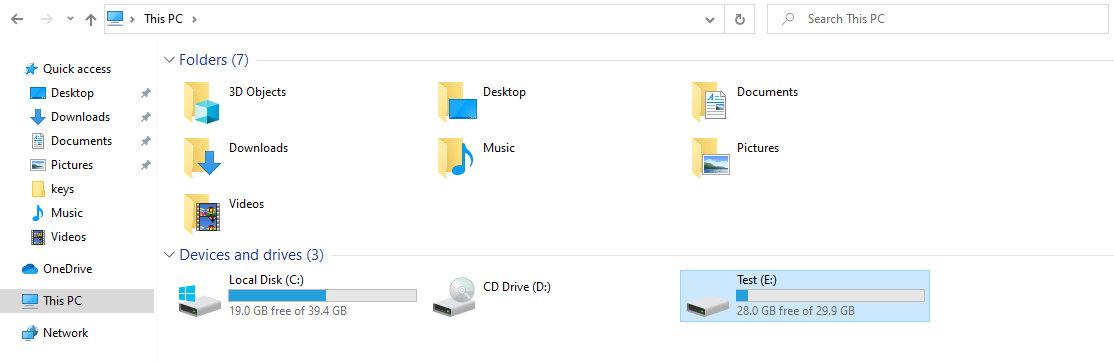Wie ein Netzlaufwerk über SSH in eine Windows VM eingebunden wird
Sie können die eine Festplatte über SSH in Ihr System einbinden.
Zu diesem Zweck müssen Sie die folgenden Programme herunterladen und installieren:
SSHFS-Win und SSHFS-Win-Manager (zur Authentifizierung mit OpenSSH-Schlüssel)
Zunächst müssen Sie Ihren privaten Schlüssel in das OpenSSH-Format konvertieren.
Starten Sie dazu PuTTy KeyGenerator und wählen Sie Ihren privaten Schlüssel unter Datei - Privaten Schlüssel laden.
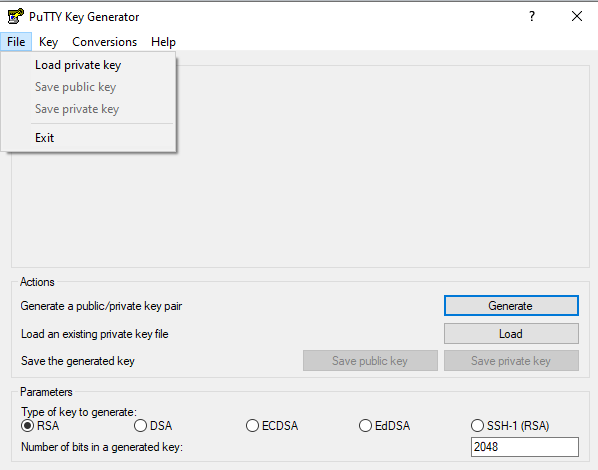
Dann exportieren Sie Ihren privaten Schlüssel, indem Sie zu Conversions gehen und dann Export OpenSSH key.
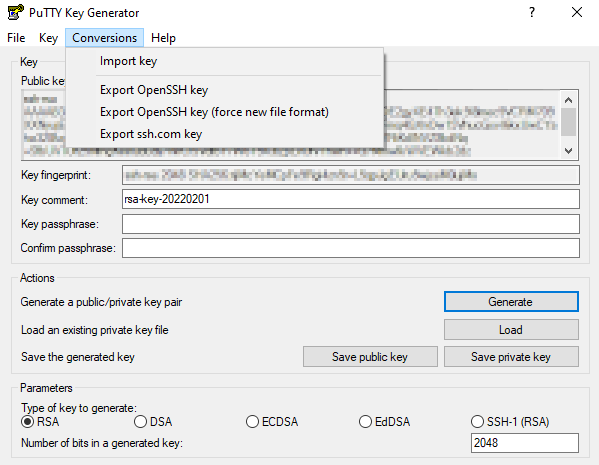
Danach können Sie PuTTy schließen und den SSHFS-Win-Manager öffnen
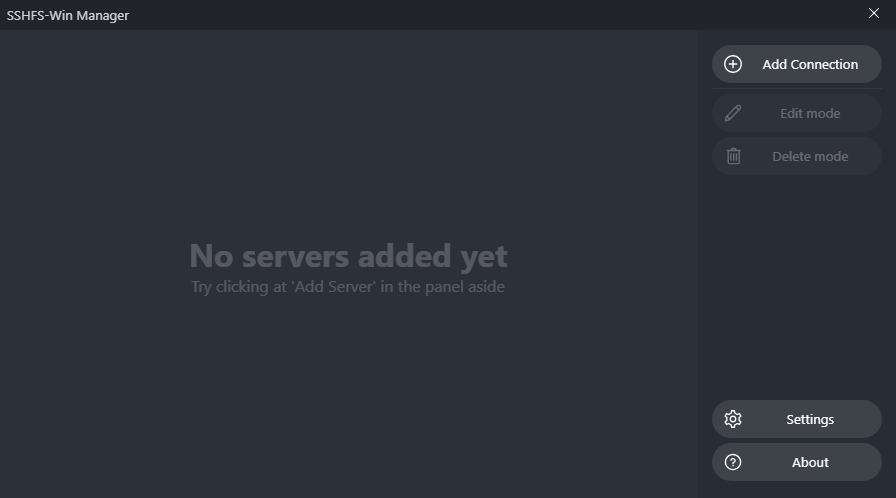
Um eine neue Verbindung hinzuzufügen, klicken Sie einfach auf Verbindung hinzufügen.
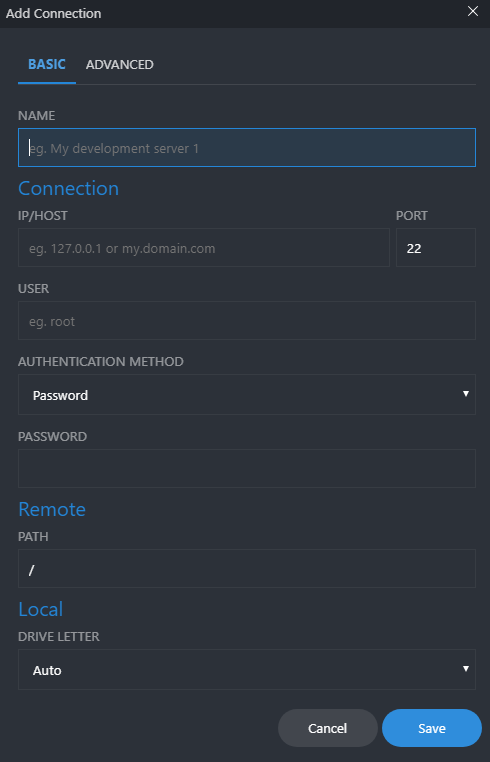
Dann wird ein Fenster angezeigt, in dem Sie alle Verbindungsdetails angeben können.
Hier finden Sie eine kurze Beschreibung der Optionen.
Name - Sie können den Verbindungsnamen angeben * IP/HOST - das ist einfach die freie IP Ihrer VM PORT - standardmäßig ist es 22 (SSH-Portnummer) * USER - geben Sie den Benutzernamen an, mit dem Sie sich authentifizieren wollen AUTHENTIFIZIERUNGSMETHODE - Sie können zwischen zwei Authentifizierungsmethoden wählen, per Passwort oder mit OpenSSH-Schlüssel PATH - geben Sie den Pfad zum Verzeichnis an, das Sie mounten möchten DRIVE LETTER - Sie können wählen, nach welchem Buchstaben das neue Laufwerk benannt werden soll
eg.
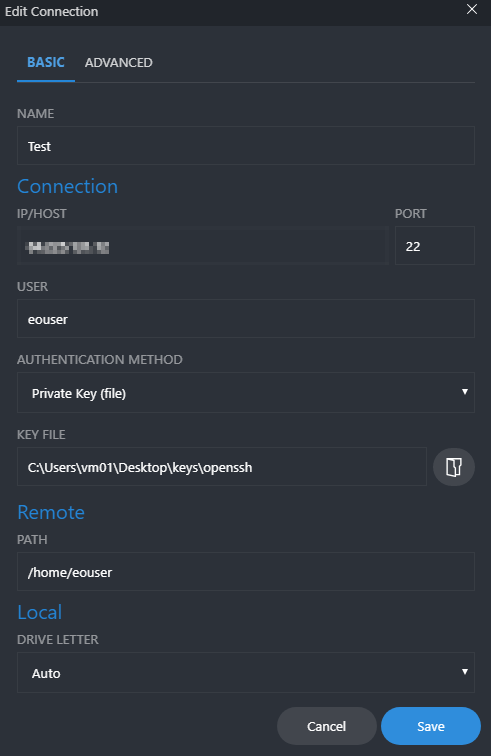
Unter der Option KEY FILE wählen Sie den Pfad zur OpenSSH-Schlüsseldatei, die zuvor exportiert wurde.
Klicken Sie dann auf Speichern. Sie werden sehen, dass eine neue Verbindung hergestellt wurde.
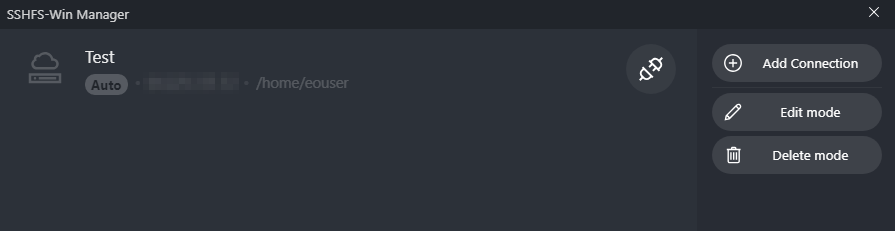
Dann klicken Sie einfach auf die Schaltfläche Link.
Und Ihr Laufwerk sollte gemountet sein.